Cómo transmitir juegos de Xbox en Discord – TechCult
Miscelánea / / June 22, 2023
Al transmitir sus juegos de Xbox en Discord, puede abrir increíbles oportunidades para la creación de contenido. En consecuencia, le permite mostrar sus habilidades de juego y potencialmente crear seguidores dedicados en esta plataforma de mensajería. Entonces, exploremos cómo usar Discord para mejorar tu experiencia de juego en Xbox.
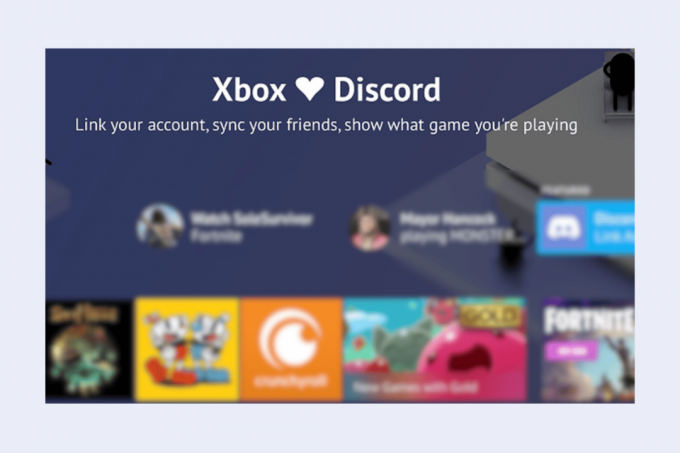
Tabla de contenido
Cómo transmitir juegos de Xbox en Discord
Es posible que sepa que puede transmitir juegos de Xbox en Discord y transferir los canales de voz. Para usar Discord en Xbox, siga los pasos que se describen en la siguiente sección.
Respuesta rápida
Siga estos pasos para establecer una conexión estable entre Discord y Xbox y luego transmita:
1. Habilitar función remota en Xbox accediendo a la Configuración de Xbox.
2. Vincula tu xbox con un cuenta de discordia yendo a Cuentas sociales vinculadas menú.
3. Integrar xbox con el aplicación discordia al acceder Conexiones en Discord Settings y siguiendo los pasos.
4. Unirse a un canal de voz discord en Xbox seleccionando Fiestas y chat y luego el Discordia opción.
5. Transfiere el canal de voz a Xbox accediendo a la aplicación móvil discordia y seleccionando Transferir a Xbox.
Nota: Los jugadores no tienen la opción de fusionar sus amigos de Xbox y sus amigos de Discord. Por lo tanto, es necesario conectar estas dos plataformas antes de pasar a la parte de transmisión.
Paso I: habilite la función remota en Xbox
Habilitar la función Xbox Remote es imprescindible, ya que ayuda a lograr una conexión estable entre estas dos plataformas. Siga los pasos que se indican a continuación para esta tarea.
1. En tu consola xbox, Selecciona el icono de perfil desde la parte superior izquierda de la pantalla y presione el botón Abotón en el controlador.
2. Luego, elige el Pestaña Perfil > Configuración opción.
3. Seleccionar Dispositivos y conexiones > Funciones remotas.
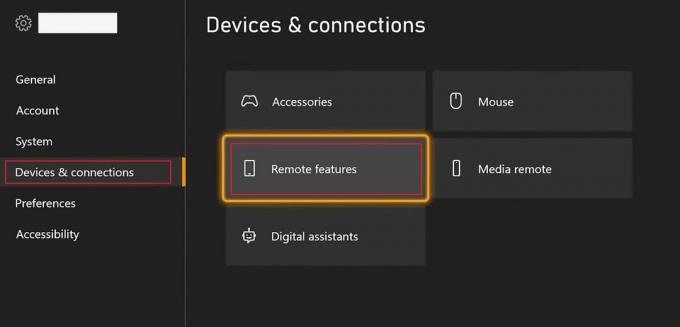
4. Luego, marca la caja Para el Habilitar funciones remotas para activar esta función.
5. Desde el Modo de sueño opción del menú desplegable, seleccione Apoyar.
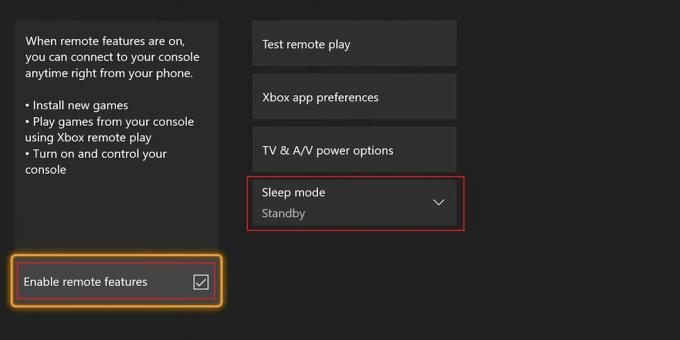
Leer también: Cómo transmitir Switch a Discord sin tarjeta de captura
Paso II: Vincule y autorice su cuenta de Xbox con su cuenta de Discord
Discord ya tiene integración con Xbox, pero vincular Discord con Xbox en la consola es imprescindible para la transmisión. Para este paso único, debe usar la cuenta de Xbox que usó para iniciar sesión en la consola.
1. Navegar de vuelta a la Ajustes menú y seleccione Cuenta desde el panel izquierdo.
2. Elegir el Cuentas sociales vinculadas opción de la pantalla de opciones del panel derecho.
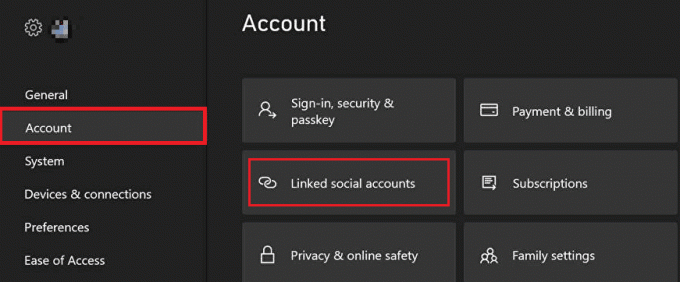
3. Cambiar a la No enlazado sección y seleccione la Enlace opción para Discordia.
4. Luego, seleccione el Continuar a la consola opción para abrir el Página de inicio de sesión de Discord en el navegador de Xbox.
5. Siga las instrucciones en pantalla para Acceso para usted cuenta de discordia.
6. Después de iniciar sesión, seleccione Autorizar desde la ventana emergente de confirmación de acceso en su Xbox.
Una vez que siga estos pasos, su cuenta de consola se conectará a Discord. Pero espera, ¡todavía queda mucho por hacer para transmitir con éxito los juegos de Xbox en Discord!
Paso III: Únete al canal Discord en Xbox
Ahora, debe unirse al canal de voz en su Xbox. Entonces, veamos cómo en los próximos pasos:
1. Desde el Pantalla de inicio de Xbox, presione el boton xbox en su controlador para abrir el guíamenú.
2. Ve a la fiestas y charlas sección y seleccione la Discordia opción.
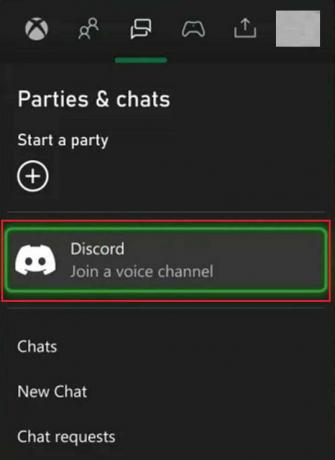
3. Selecciona el servidor Discord deseado desea transmitir en Xbox y presione el botón Una llave en su controlador.
4. En Discord, selecciona el canal de voz deseado que desea unirse en Xbox bajo Canales de voz.
Leer también: Juegos de Xbox para junio de 2023 anunciados con Gold
Paso IV: Transferir el canal de voz a Xbox
Después de unirnos al canal de voz de Discord, veamos cómo transferir la transmisión de audio al canal de voz.
Nota: Asegúrese de haber descargado el aplicación móvil xbox en tu teléfono y iniciado sesión en su cuenta de Xbox antes de comenzar a realizar estos pasos.
1. Abre el aplicación discordia en tu teléfono móvil y accede a la canal de voz deseado que desea transferir.
2. Ahora, toca el canal de voz deseado >Únete a la voz.
3. Luego, deslice hacia arriba para que aparezca el pantalla de menú anuncio toque en Transferir a Xbox.
4. Despues de ti aplicación xbox se abre, toque en el TRANSFERIR VOZ opción.
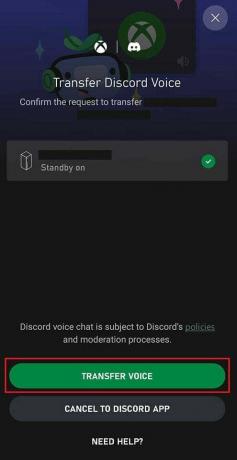
5. En tu consola xbox, puedes transmitir el juegos de xbox en tu canal de voz discord.
Aunque puedes exhibir tu juego de consola en Discord, debes tener en cuenta lo siguiente:
- La disponibilidad de la aplicación Discord está limitada solo a algunos países.
- Los canales de voz no son compatibles con las funciones de chat de grupo de Xbox, como Unirse al juego, Cambiar al chat del juego, Ver tarjeta de perfil y Superposición de grupo.
- Si usa la transmisión en vivo de Xbox, el audio del canal de voz de Discord no se puede transmitir.
- Los amigos de Xbox y Discord no se pueden mezclar.
- En la consola, no puede cambiar entre los canales de voz de Discord. El audio debe volver a transferirse desde Discord para cambiar al nuevo canal de voz de Discord.
Leer también: Cómo dejar de oírte a ti mismo en Xbox Mic
Al seguir estos pasos, ahora debería tener una comprensión clara de cómo transmitir Xbox en Discord. Pregunte sus dudas sobre este tema en los comentarios a continuación y esté atento a más consejos y tutoriales de transmisión.
Pete es redactor sénior en TechCult. Pete ama todo lo relacionado con la tecnología y también es un ávido aficionado al bricolaje de corazón. Tiene una década de experiencia escribiendo instrucciones, funciones y guías tecnológicas en Internet.



